WPS表格中将一竖排进行自动求和的方法教程
时间:2023-06-20 10:18:35作者:极光下载站人气:1140
wps表格是很多小伙伴都在使用的一款软件,在其中我们可以使用各种函数公式进行数据的运算处理。如果我们需要在电脑版WPS表格中将一竖列进行自动求和操作,小伙伴们知道具体该如何进行操作吗,其实操作方法是非常简单的,我们只需要进行几个非常简单的操作步骤就可以了,小伙伴们可以打开自己的软件后一起动手操作起来。如果小伙伴们还没有WPS这款软件,可以在本教程末尾处进行下载和安装,方便后续需要的时候可以快速打开使用。接下来,小编就来和小伙伴们分享具体的操作步骤了,有需要或者是有兴趣了解的小伙伴们快来和小编一起往下看看吧!
操作步骤
第一步:双击打开WPS表格进入编辑界面,选中需要求和的竖列,往下多选一个空白单元格,用于录入最终的求和结果;
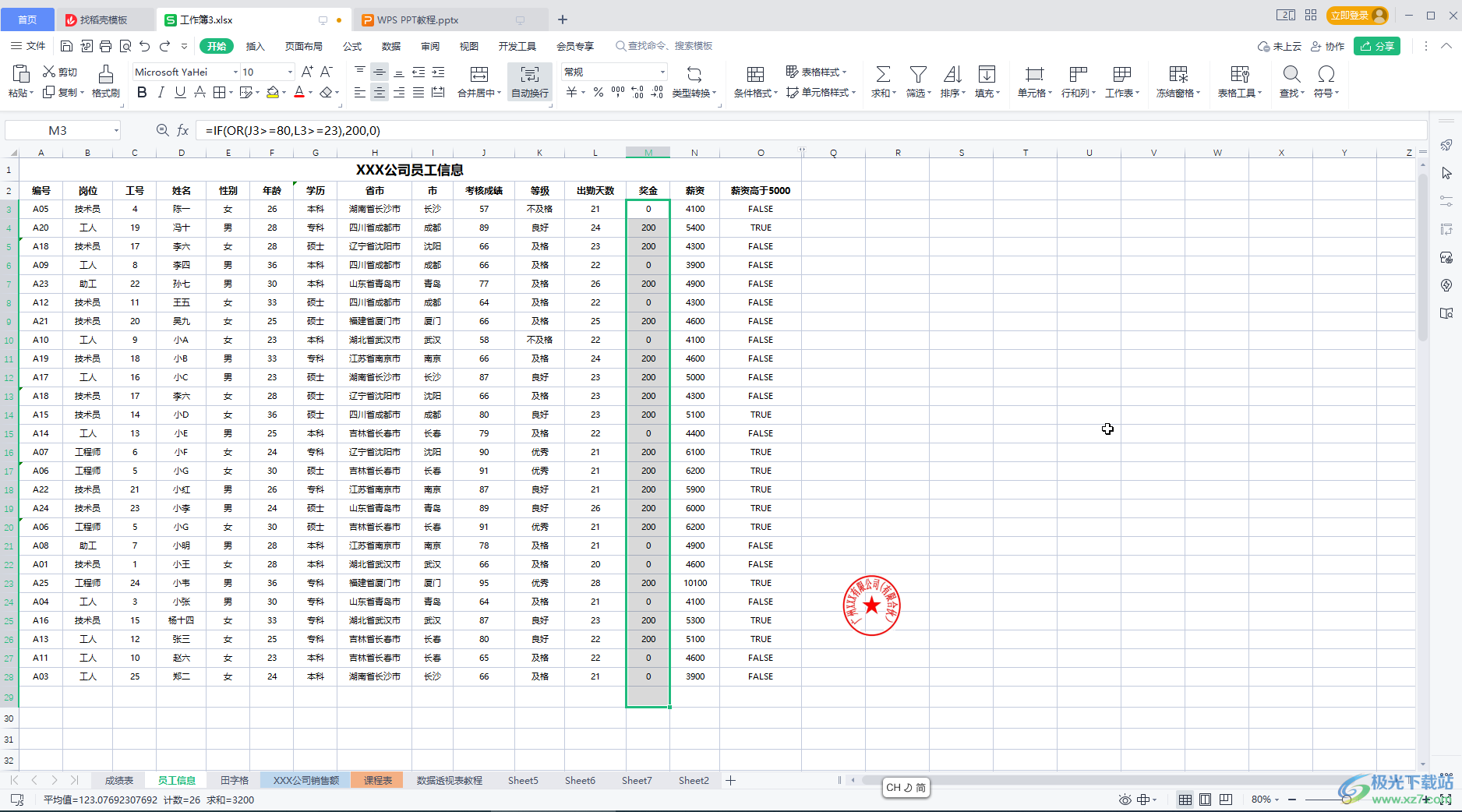
第二步:在“开始”选项卡中点击“求和”按钮;
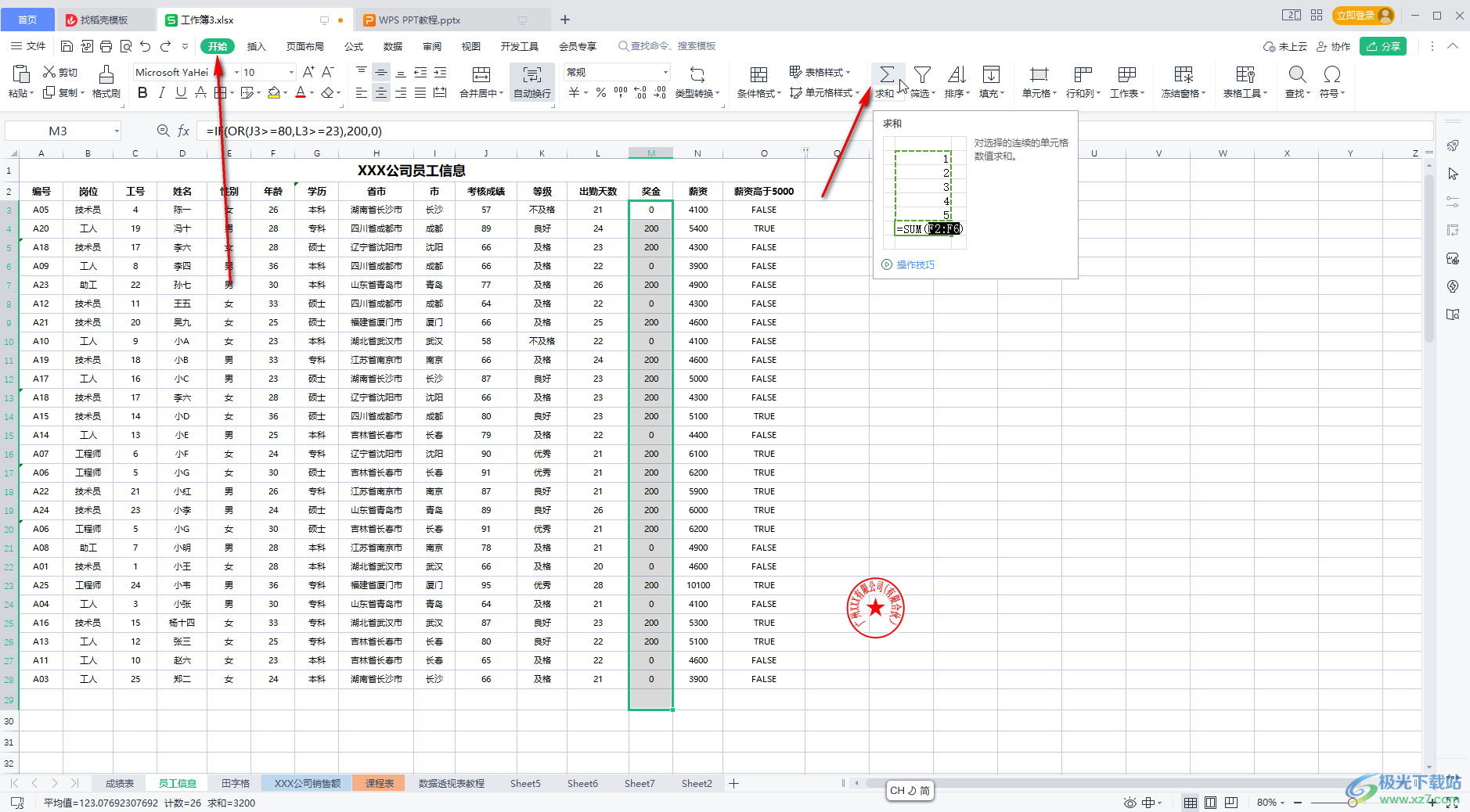
第三步:就可以得到一数列的求和结果了;
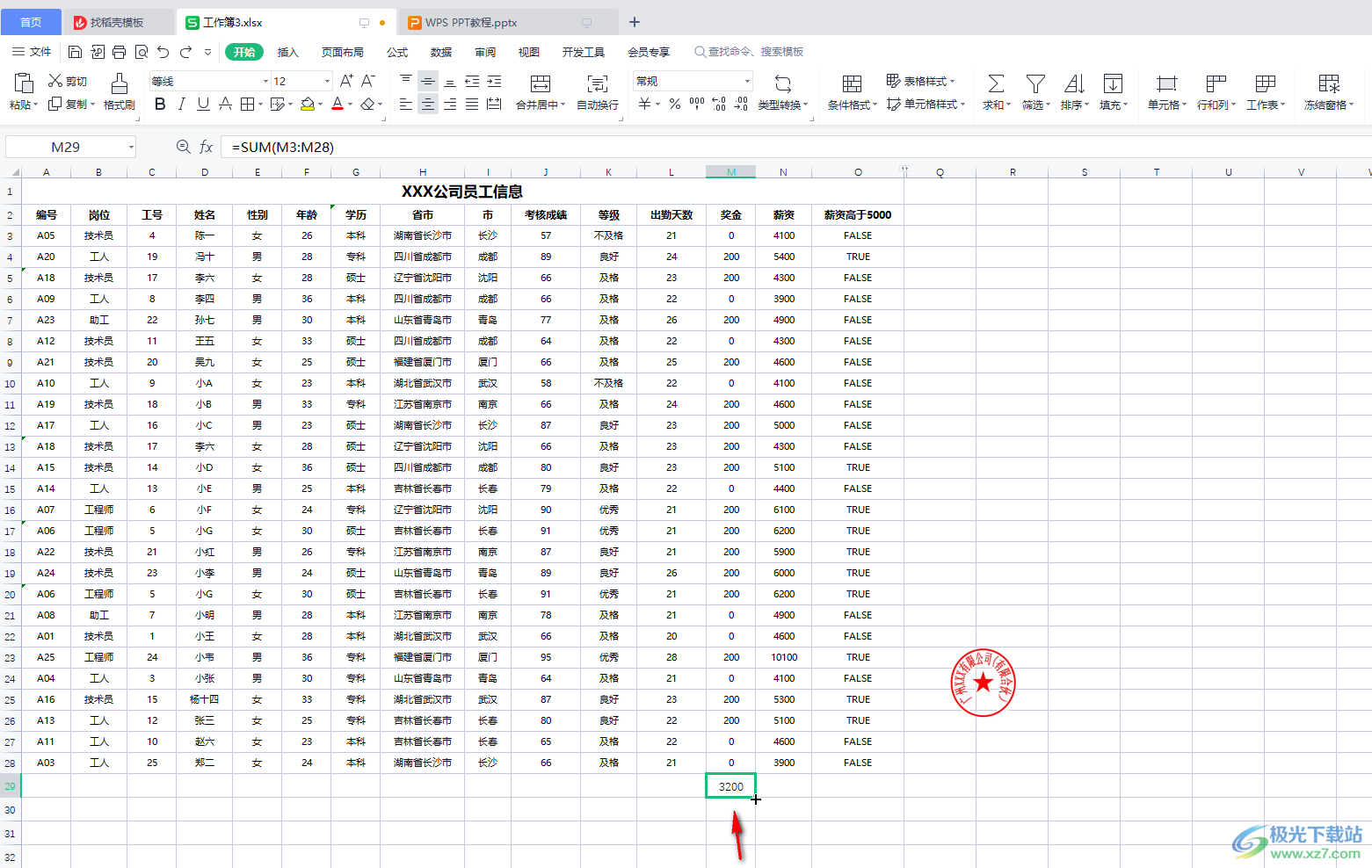
第四步:如果旁边的列也需要求和,可以点击选中得到的结果单元格,鼠标选听到右下角的小方块上,变成如图所说的黑色实心加号时向右拖动,就可以得到其他数据列的求和结果了,也可以同时选中多列后点击求和按钮进行排列计算;
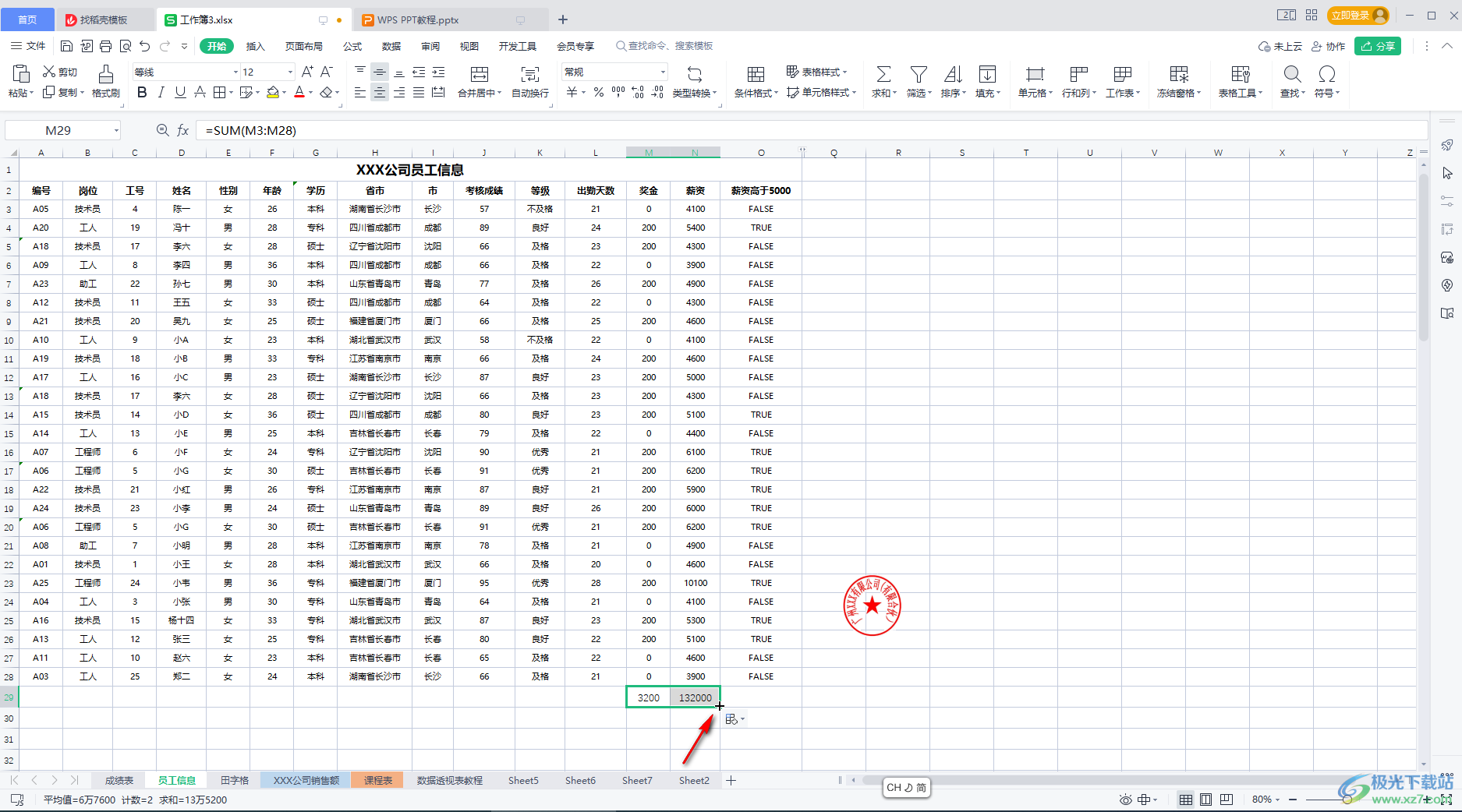
第五步:同样地,我们也可以对一整行进行自动求和操作,或者对多行进行求和操作。
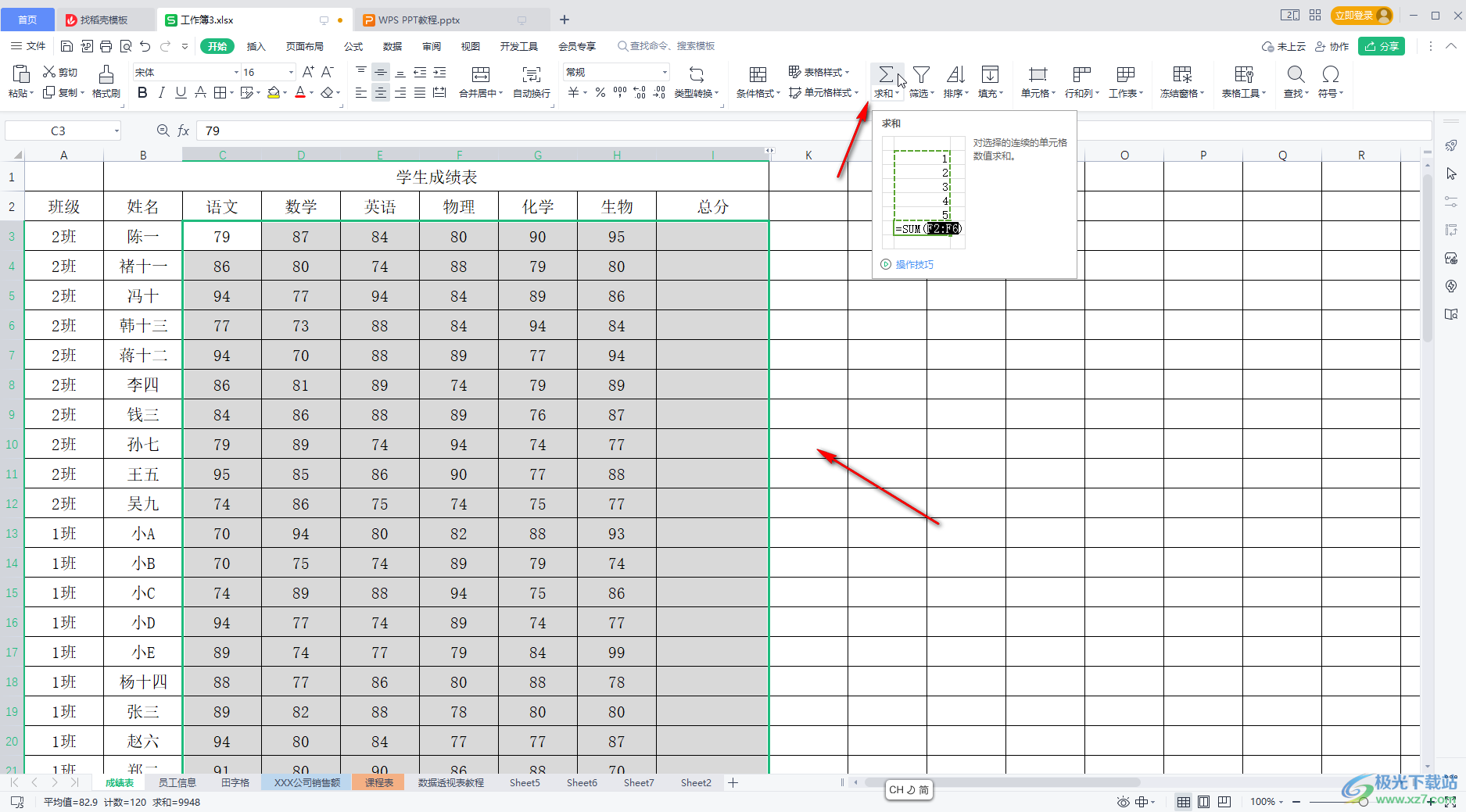
以上就是电脑版WPS表格中使用自动求和功能的方法教程的全部内容了。点击“求和”按钮的下拉箭头还有自动求最大值、最小值、平均值等功能,小伙伴们可以按需选择使用。

大小:240.07 MB版本:v12.1.0.18608环境:WinAll, WinXP, Win7, Win10
- 进入下载
相关下载
热门阅览
- 1百度网盘分享密码暴力破解方法,怎么破解百度网盘加密链接
- 2keyshot6破解安装步骤-keyshot6破解安装教程
- 3apktool手机版使用教程-apktool使用方法
- 4mac版steam怎么设置中文 steam mac版设置中文教程
- 5抖音推荐怎么设置页面?抖音推荐界面重新设置教程
- 6电脑怎么开启VT 如何开启VT的详细教程!
- 7掌上英雄联盟怎么注销账号?掌上英雄联盟怎么退出登录
- 8rar文件怎么打开?如何打开rar格式文件
- 9掌上wegame怎么查别人战绩?掌上wegame怎么看别人英雄联盟战绩
- 10qq邮箱格式怎么写?qq邮箱格式是什么样的以及注册英文邮箱的方法
- 11怎么安装会声会影x7?会声会影x7安装教程
- 12Word文档中轻松实现两行对齐?word文档两行文字怎么对齐?
网友评论